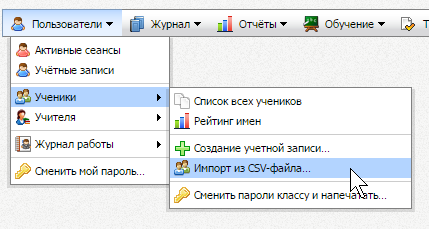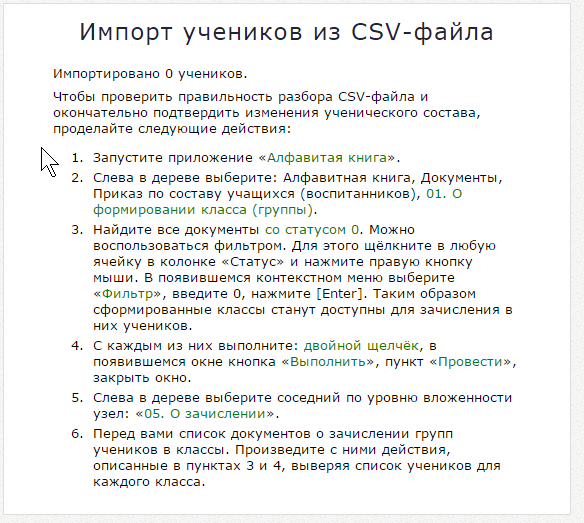Быстрый старт — различия между версиями
Root (обсуждение | вклад) |
|||
| (не показаны 23 промежуточные версии 2 участников) | |||
| Строка 1: | Строка 1: | ||
| − | + | '''Ниже приведены действия по настройке портала после установки:''' | |
| − | + | Можно импортировать существующие у вас в электронном виде списки учащихся и учителей. Для этого нужно сформировать csv-файл из данных учеников и учителей. Инструкция находится в меню «'''Пользователи → Ученики → Импорт из CSV-файла'''». Или «'''Пользователи → Учителя → Импорт из CSV-файла'''». Таким образом будут созданы классы, личные карточки учеников и учителей. | |
| − | + | [[Файл:quick_start_import_CSV.png]] | |
| − | + | [[Файл:quick_start_import_CSV_pupil.png]] | |
| − | + | Пункт меню «Настройки → Автопроверка настроек»). Пошагово устранить все некорректные, по мнению портала, пункты. | |
| − | + | * ''при заполнении пед.расстановки и классного руководства, "дату начала" следует указать, например, 01.09.2011. Т.е. первый день '''в пределах''' учебного года.'' Про выбор дат для проведения документов см. также: [[Движение учащихся]] | |
| − | + | * ''пед.расстановку и классное руководство можно не заполнять. Но тогда учителя и ученики будут видеть множество не касающейся их информации: например, все предметы, все классы и др.'' | |
| − | + | Создание учетных записей для учеников для входа в портал - меню «'''Пользователи → Ученики → Сменить пароли классу и напечатать'''». Либо ученики могут зарегистрироваться сами, зайдя на сайт и пройдя по ссылке в "форме входа в портал" - "'''регистрация для учеников'''". Но в этом случае в базе данных портала уже должны быть номера и серии их документов, удостоверяющих личность. | |
| − | + | Создание учетных записей для учителей для входа в портал: меню «'''Пользователи → Учителя → Автоматическое создание учетных записей'''». | |
| − | + | Не путать личную карточку и учётную запись. | |
| + | # Личная карточка (далее ЛК) - запись о человеке под уникальным номером, его персональные данные. | ||
| + | # Учетная запись - это пара логин и пароль для идентификации человека при входе в портал. | ||
| + | # У человека должна быть ЛК для функционирования базовых функций учета, таких как движение учащихся, но может не быть учётной записи. Без учётной записи нельзя, например, войти в портал и посмотреть свои оценки через интернет, начать вести свой блог или воспользоваться системой тестирования. | ||
| + | - | ||
| + | Еще раз «'''Сервис → автопроверка настроек'''» и если все ОК — система полностью готова к работе. | ||
| − | '''Для работы с модулем | + | '''Для работы с модулем «Алфавитная книга» — кадры:''' |
| − | + | # Заполнить справочник подразделений ('''\Кадры\Справочники и настройка\Штатные подразделения'''). | |
| − | + | # Заполнить справочник штатных единиц ('''\Кадры\Справочники и настройка\Штатные единицы'''). | |
| − | + | # Создать штатное расписание ('''\Кадры\Справочники и настройка\Штатные расписания'''). [[Кадры - подробнее]]. | |
| − | + | # Создать приказ об утверждении штатного расписания и провести его. | |
| − | + | # Сформировать отчет «'''Штатное расписание на дату'''» и проверить его. | |
| − | + | # Создать личные карточки сотрудников (если этого еще не сделано). | |
| − | + | # Создать приказы о приеме на работу сотрудников и провести их. | |
| − | + | # Сформировать отчет «'''Штатная расстановка на дату'''» и проверить его. | |
| − | + | ||
| − | + | ||
| − | + | ||
| − | + | ||
| − | + | ||
| − | + | ||
| − | + | ||
Текущая версия на 13:43, 27 января 2017
Ниже приведены действия по настройке портала после установки:
Можно импортировать существующие у вас в электронном виде списки учащихся и учителей. Для этого нужно сформировать csv-файл из данных учеников и учителей. Инструкция находится в меню «Пользователи → Ученики → Импорт из CSV-файла». Или «Пользователи → Учителя → Импорт из CSV-файла». Таким образом будут созданы классы, личные карточки учеников и учителей.
Пункт меню «Настройки → Автопроверка настроек»). Пошагово устранить все некорректные, по мнению портала, пункты.
- при заполнении пед.расстановки и классного руководства, "дату начала" следует указать, например, 01.09.2011. Т.е. первый день в пределах учебного года. Про выбор дат для проведения документов см. также: Движение учащихся
- пед.расстановку и классное руководство можно не заполнять. Но тогда учителя и ученики будут видеть множество не касающейся их информации: например, все предметы, все классы и др.
Создание учетных записей для учеников для входа в портал - меню «Пользователи → Ученики → Сменить пароли классу и напечатать». Либо ученики могут зарегистрироваться сами, зайдя на сайт и пройдя по ссылке в "форме входа в портал" - "регистрация для учеников". Но в этом случае в базе данных портала уже должны быть номера и серии их документов, удостоверяющих личность.
Создание учетных записей для учителей для входа в портал: меню «Пользователи → Учителя → Автоматическое создание учетных записей».
Не путать личную карточку и учётную запись.
- Личная карточка (далее ЛК) - запись о человеке под уникальным номером, его персональные данные.
- Учетная запись - это пара логин и пароль для идентификации человека при входе в портал.
- У человека должна быть ЛК для функционирования базовых функций учета, таких как движение учащихся, но может не быть учётной записи. Без учётной записи нельзя, например, войти в портал и посмотреть свои оценки через интернет, начать вести свой блог или воспользоваться системой тестирования.
- Еще раз «Сервис → автопроверка настроек» и если все ОК — система полностью готова к работе.
Для работы с модулем «Алфавитная книга» — кадры:
- Заполнить справочник подразделений (\Кадры\Справочники и настройка\Штатные подразделения).
- Заполнить справочник штатных единиц (\Кадры\Справочники и настройка\Штатные единицы).
- Создать штатное расписание (\Кадры\Справочники и настройка\Штатные расписания). Кадры - подробнее.
- Создать приказ об утверждении штатного расписания и провести его.
- Сформировать отчет «Штатное расписание на дату» и проверить его.
- Создать личные карточки сотрудников (если этого еще не сделано).
- Создать приказы о приеме на работу сотрудников и провести их.
- Сформировать отчет «Штатная расстановка на дату» и проверить его.